Cara Menghubungkan Kamera Hp Ke Laptop Atau PC – sebnarnya sebuah leptop sudah di pastikan memiliki sebuah kamera di dalamnnya, tetapi kamera tersebut hanya memiliki resolusi yang kecil misalnya hanya 5MP saja.
untuk mendapatkan hasil gambar yang jernih dan bagus kalian bisa menggunkan hp anda sebagai pengganti kamera laptop atau pc anda, lalu bagaimna cara mengghubungkan kamera hp ke laptop atau pc ?
nah untuk solusinya kalian bisa menguikuti saja langkah langkah di bawah ini.
Cara Menghubungkan Kamera Hp Ke Laptop Dengan Droidcam
sebelum kita mulai tutorial cara mengghubungkan kamera hp ke laptop atau pc, sebaiknya kalain harus tau terblih dahulu tentang aplikasi ini yaitu apa itu droidcam ? Droidcam adalah Sebuah software yang berfungsi sebagai penghububg camera pada perangkat dekstop anda dengan camera smartphone anda, sehingga akan anda bisa melakukan video call melalui whatsapp, skype, zoom dan sebainya.
Sebenarnya untuk menghubungkan kamera hp ke laptop atau pc sangat mudah di lakaukan, namun bagi anda yang tidak tahu, maka disini kami akan memeri tahu anda dengan jelas, dan pastikan smartphone kalian sudah mengaktifkan fitur debugging usb ya dan sebuah kabel usb, yang nantinya akn di gunakan sebagi penghubgung antara kamera hp kalin ke pc atau laptop anda.
yuk langsung saja kita ikuti tutorialnya sebagai berikut :
- Download Droidcam For PC
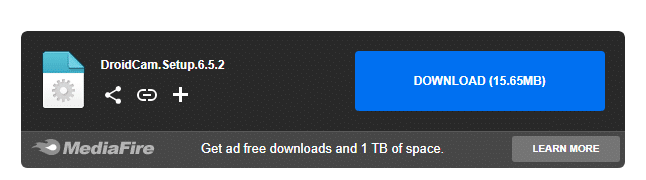
langkah pertama yang harus anda lakukan ialah dengan download droidcam pc pada laptop atau pc anda melalui browser.
- Install Doridcam pc
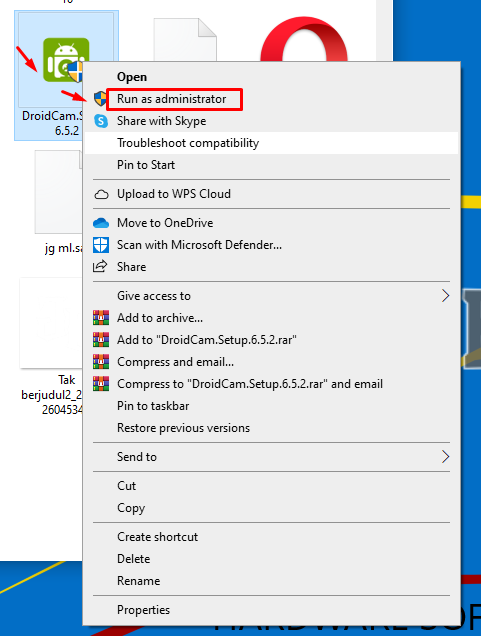
setelah sesali mendownlaodnya anda langsung saja install sooftware droidcamnya pada pc atau laptop anda. dengan mengklik kanan mouse pada software doridcam lalu pilih run as administator.
- Klik Next
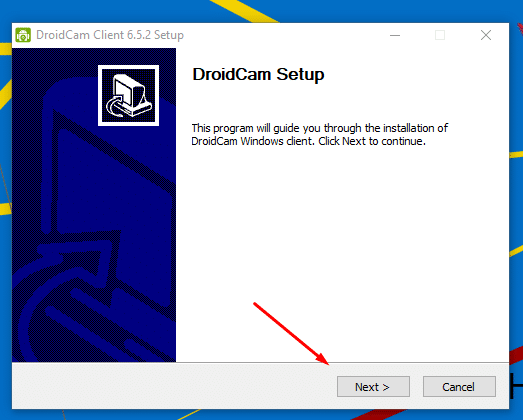
Kemudian anda klik next saja pada deoidcam setup.
- klik I Agree
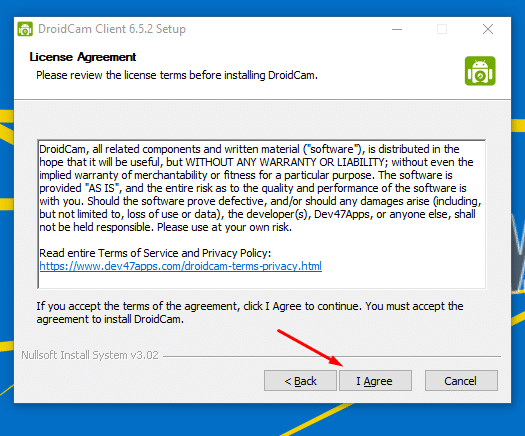
setalah anda klik next selanjutnya anda klik saja i agree pada license agreement.
- Klik Next Lagi
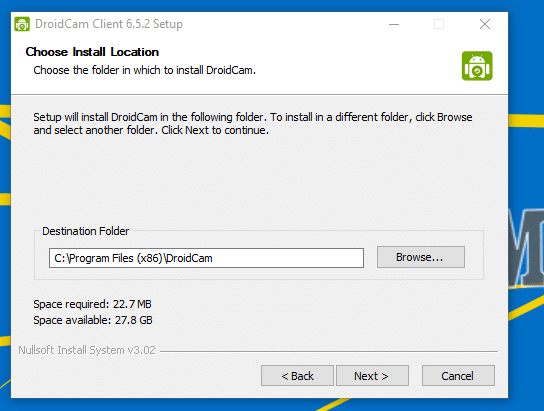
selanjutnya anda klik next saja pada install location, atau anda bsia mengklik browser
- klik install saja
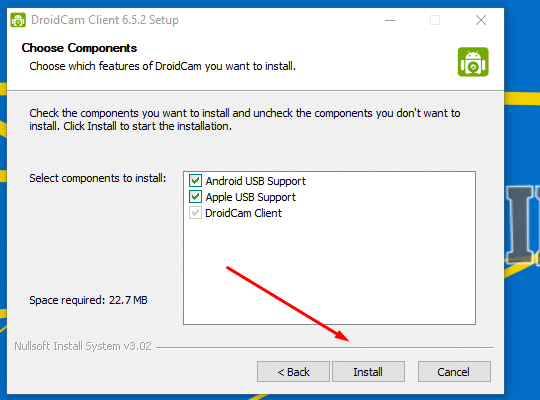
di sini anda bsiarkan secara defauult dan anda tinggal klik saja install di bagian bawah tersbut.
- Tunggu Hingga Selesai
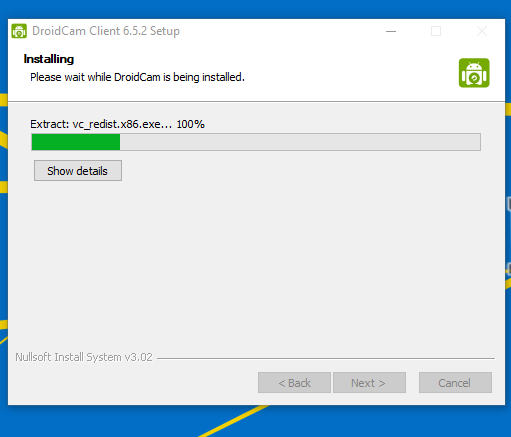
jika nada sudah mengkik intall tadi maka anda tunggu saja beberapa saat hingga proses penginstallnya sesali.
- klik Finish
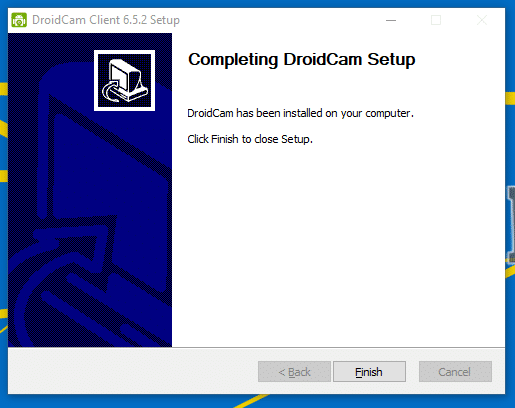
terkahir anda klik finish saja, dan selsailah proses instalasinya.
- Download Aplikasi Droidcam
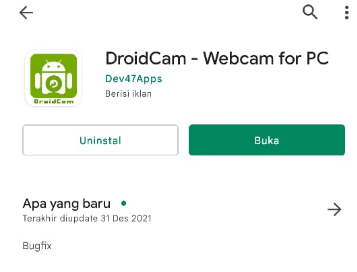
setlah anda seslai melakuakn download dan istall sowftware droidcam di laptop atau pc anda, langkah selanjutnya anda bisa download aplikasi droidcam di appstore atau playstore.
- Masuk Ke aplikasi droidcam
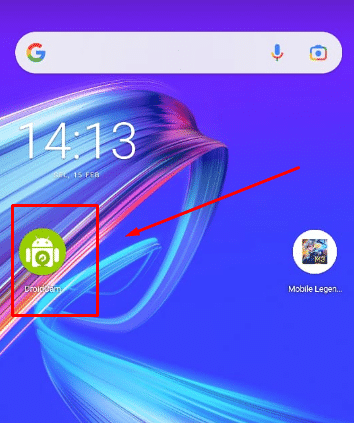
setlah anda selsai mendownlaod aplikasi droidcam tersbut, selanjutnya anda langsung saja masuk kedalam aplikasi tersrbut dan patikan terlebih dahulu hp anda sudah terbung dengan prangkat desktop (pc & laptop) menggunakan usb (dan sudah aktif fitur debugging usb).
Read More : Cara Mengaktifkan Debugging USB DI Android
- Buka Software Droidcam PC
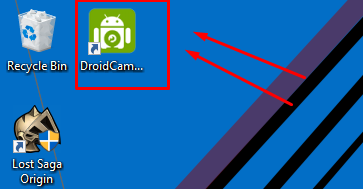
jika anda sudah menghubungkan hp anda dengan usb ke pca atau laptop dan sudah membuka aplikai droidcam di smartphone anda, selanjuta anda tinggal buka saja software doridcam di pc atau laptop anda .
- pilih menu USB
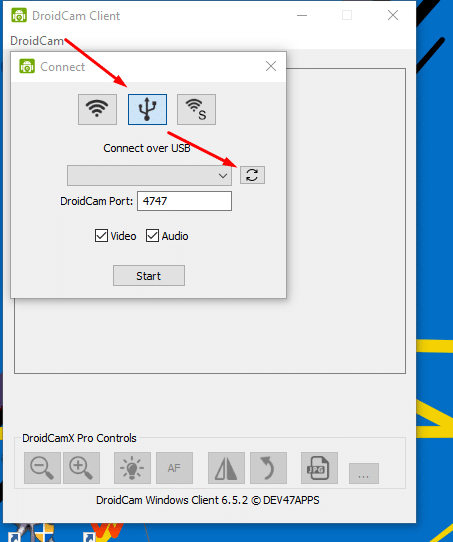
nah disini anda klik aja menu gamabr usb lalu nada klik saja gambar reload sseperti gambar di atas.
- izinkan prangkat di hp anda
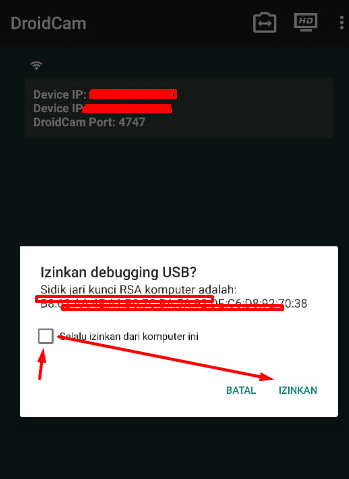
suapa terhubg anda klik saja izinkan pc atau laptop mengkases kamera anda melalui debugging usb dengan mnegcentang dibagain selalu……. setalh itu klik saja izinkan.
- klik Start
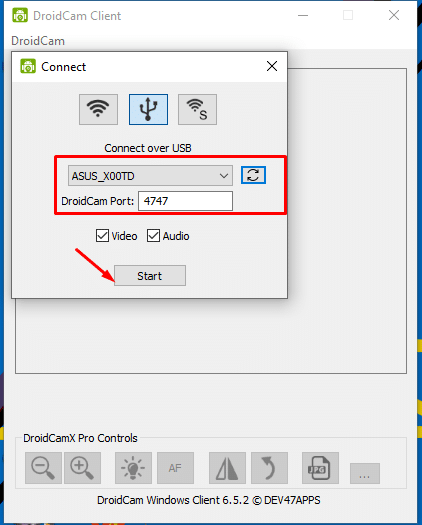
setalh anda mengklik izinkan pada smartphone anda maka akan muncul nama devaice smarptone kalain (asus X00TD punya kami), jika tidak muncul anda bisa me reload lagi seperti tafi, jika sudah pas anda tinggal klik saja star untuk membuka kamera pc atau laptop melalui kamera smatphone anda.
- hasilnya seperti ini
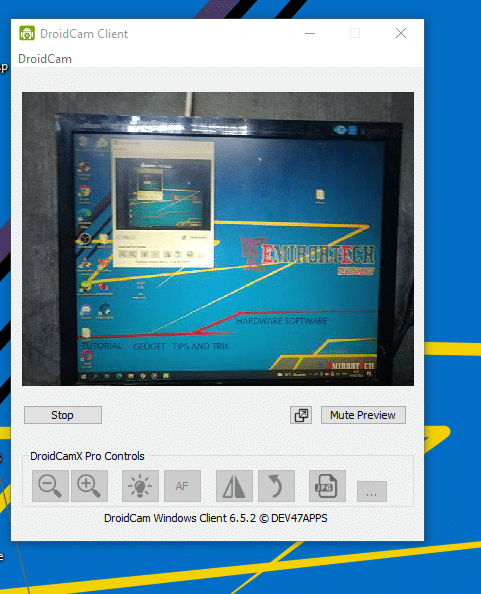
seltah anda mengklik start maka secara otomatis camera smartphone (hp) anda akan menjadi seperti webcam.
penutup
jika anda telah ingn mengguankannya lagi anda tinggal bua aplikasi droidcam android lalu buka droidcam pc lalu anda klik saja menu droidcam yang ada di bagin menu lalu klik start saja ( ini untuk yang usdah pernah terhung ya dengan perangkat yang sama).
bagimnaa menurut anda ? sekarang kamera anda akan menjadi terang, dan anda semsakin pd unutk ikut kelas atau meeting di zoom dan sebagainya.
semoga bermanfaat bagi anda sekian dan terimakasih.

